2 enkle måter å gjenopprette data fra Dead Mac Hard Drive
"Min MBP krasjet for snart ett år siden, jeg åpnet denen morgen for å finne at det ikke ville slå på. Uansett, jeg har dessverre gitt opp å få Mac-en tilbake, men jeg trenger virkelig de tingene som sto på den. Noen tips for å gjenopprette data fra død Mac? "
Hvis harddisken på Mac-en din har krasjet, har du sannsynligvis mistet alle dataene som er lagret i den. I en tap av situasjoner som dette, er det første du vil gjøre å finne måter å gjøre det på gjenopprette filer fra død Mac-harddisk. Gjenopprette filer fra en død stasjon er ganskeoppgave da det innebærer å gjøre ting du kanskje aldri har gjort før. Men hvis filene du lagret på stasjonen var viktige, må du ta trinnene for å få dem tilbake på Mac-en.
I den følgende guiden skal du lærehvordan du kan gjenopprette data fra død Mac på to forskjellige måter. Begge måtene beskrevet i guiden bruker forskjellige teknikker for å hjelpe deg med å finne og gjenopprette de slettede filene på Mac-en. Så hvis du er klar til å gjenopprette dataene dine, er følgende hvordan du gjør det.
- Måte 1. Gjør din døde Mac-harddisk til en ekstern harddisk og gjenopprett data
- Måte 2. Lag en MacOS-startbar USB-disk og gjenopprett data fra Dead / Crashed MacBook
Måte 1. Gjør din døde Mac-harddisk til en ekstern harddisk og gjenopprett data
Siden harddisken på Mac-en din har dødd, dukan antagelig ikke starte opp Mac-en din, da det ikke er noen systemfiler for Mac-en din å starte opp fra. I denne situasjonen, hva du kan gjøre er at du kan fjerne den døde harddisken fra Mac-en, sette den inn i en ekstern stasjon kabinettet, og bruk deretter en annen maskin til å gjenopprette filer fra stasjonen.
Hvis det høres forvirrende ut for deg, er følgendetrinn vil dele opp hele prosedyren i små trinn du kan følge. Bare følg trinnene nedenfor, så skal du kunne gjenopprette data fra død MacBook.
Trinn 1. Fjern den døde harddisken fra Mac-en din ved å bruke de offisielle instruksjonene. Produsentens nettsted har trinn for hvordan du kan fjerne en harddisk fra Mac-en.
Trinn 2. Når den døde harddisken er fjernet fra Mac-en, plasser den i et eksternt kabinett.
Trinn 3. Koble den eksterne stasjonen til en fungerende Mac med en passende kabel.
Trinn 4: Last ned og installer UltData - Mac Data Recovery-programvaren på din Mac. Start programvaren, velg den eksterne stasjonen fra listen, og klikk deretter på knappen som heter Scan.

Trinn 5: Når programvaren er ferdig med å skanne den døde harddisken, vil du se en liste over filer som kan gjenopprettes. Velg filene du vil gjenopprette, og klikk på knappen som sier Gjenopprette.

Trinn 6: På den følgende skjermen velger du en mappe der de gjenopprettede filene skal lagres.
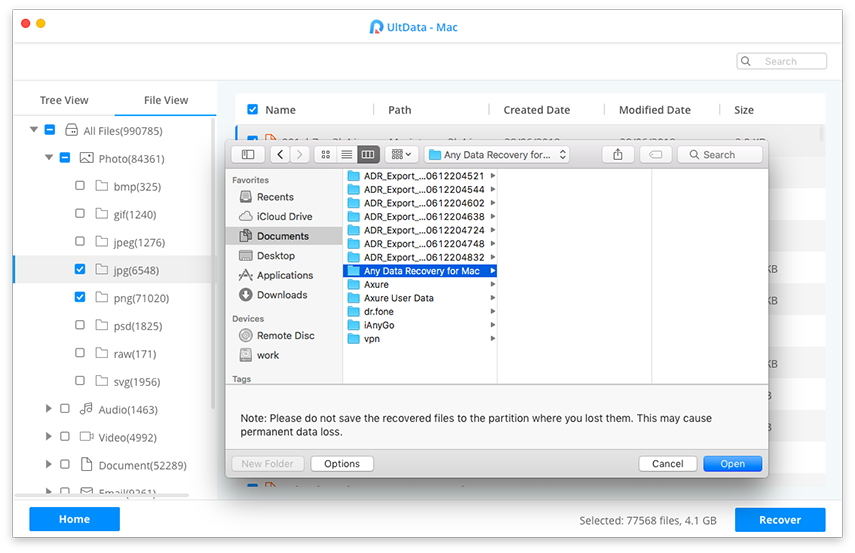
Der går du. Alle filene du valgte blir gjenopprettet fra din døde harddisk og lagres på det valgte stedet på Mac-en. Det er slik du bruker en tredjeparts programvare for å gjenopprette data fra en død harddisk på Mac.
Måte 2. Lag en MacOS-startbar USB-disk og gjenopprett data fra Dead / Crashed MacBook
Hvis du vil gjenopprette data på samme Macder du mistet dataene dine, kan du lage en oppstartbar USB-stasjon av macOS og bruke dem til å starte opp din døde Mac. Deretter kan du bruke en programvare for gjenoppretting av data for å gjenopprette dataene dine. Følgende viser hvordan du kan gjøre det på maskinen din.
Trinn 1. På den sekundære Mac-maskinen, last ned macOS Installer fra App Store.
Trinn 2. Plugg inn en kompatibel USB-stasjon til Mac-en. Dette vil bli det oppstartbare USB-mediet for macOS.
Trinn 3. Start Terminal-appen på Mac-en din ved å klikke på Launchpad og søke etter og klikke på Terminal.

Trinn 4. Når Terminal-appen starter, skriver du inn en av følgende kommandoer for å lage en oppstartbar macOS USB-stasjon. Sørg for å bruke kommandoen som er for din versjon av macOS.
Mojave:
sudo / Applications / Install macOS Mojave.app/Contents/Resources/createinstallmedia - volume / Volumes / MyVolume
High Sierra:
sudo / Applications / Install macOS High Sierra.app/Contents/Resources/createinstallmedia - volume / Volumes / MyVolume
Sierra:
sudo / Applications / Install macOS Sierra.app/Contents/Resources/createinstallmedia - volume / Volumes / MyVolume --applicationpath / Applications / Install macOS Sierra.app
El Capitan:
sudo / Applications / Install OS X El Capitan.app/Contents/Resources/createinstallmedia --volume / Volumes / MyVolume --applicationpath / Applications / Install OS X El Capitan.app

Trinn 2. Den oppstartbare USB-stasjonen skal nå være klar. Koble den til din døde Mac og start Mac-en fra den oppstartbare USB-stasjonen.
Trinn 3.Når Mac starter opp, bruker du programvaren UltData - Mac Data Recovery for å gjenopprette dataene dine. Du kan følge trinnene gitt i avsnittet ovenfor, fordi de er like.
Du burde ha gjenopprettet tapte filer fra den døde harddisken på Mac-en.
Hvis Mac-harddisken din noen gang krasjer eller dør, vårguiden ovenfor skal lære deg hvordan du gjenoppretter data fra en død Mac, slik at du vet hvordan du kan få de tapte filene tilbake på maskinen din. Vi håper det hjelper deg.









